Чи знаєте ви, як транслювати музику за допомогою Spotify Web Player? Якщо ви не знаєте, ця публікація допоможе вам зручно грати в Spotify на Web Player. Крім того, ви дізнаєтеся, як завантажити музику Spotify у MP3, після чого ви зможете відтворювати Spotify на будь-якому пристрої та плеєрі без обмежень.
«Як грати в Spotify на веб-програвачі? Здається, зручно відтворювати музику на Spotify Web Player, як цим користуватися?»
«Мені подобається передавати музику за допомогою Spotify Web Player, але іноді це не працює. Чи можна зберегти пісні з Spotify Web Player для відтворення в автономному режимі?»
Безсумнівно, слухати музику в настільному додатку Spotify дуже зручно. Але іноді на вашому комп’ютері не вистачає вільної пам’яті для встановлення програми Spotify, або ви не можете встановити програму Spotify на офісному комп’ютері, або програма Spotify для комп’ютера не працює. За таких обставин стане в нагоді Spotify Web Player. Отже, як відтворювати музику на Spotify Web Player? Якщо ваш веб-плеєр Spotify не працює, як ви можете слухати музику Spotify? У цій статті ми розповімо, як це зробити відтворювати музику на Spotify Web Player. І допоможе вам зберегти та завантажити музику Spotify у форматі MP3, щоб Spotify Web Player не працював належним чином.
ЗМІСТ
Частина 1. Посібник із відтворення музики на веб-програвачі Spotify
Немає необхідності встановлювати будь-яке додаткове програмне забезпечення для відтворення музики на Spotify Web Player. Використовуючи Spotify Web Player, користувачі можуть отримати доступ до музичної бібліотеки Spotify і насолоджуватися такими ж дивовижними функціями, як додаток Spotify для настільних комп’ютерів. Нижче наведено прості кроки, як відтворювати музику на Spotify Web Player.
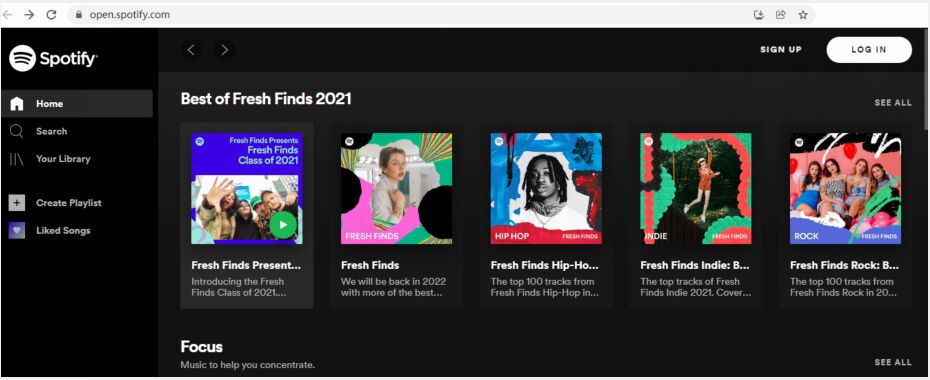
Крок 1. Запустіть браузер на своєму комп’ютері та перейдіть на сторінку open.spotify.com/, сторінку Spotify Web Player, а потім увійдіть за допомогою свого облікового запису Spotify.
Крок 2. Після входу в систему ви побачите стислий інтерфейс і простий макет. У лівій колонці показано основні параметри, які ви будете використовувати найчастіше, це «Пошук», «Дім», «Ваша бібліотека» та «Нещодавно відтворені».
Крок 3. Щоб транслювати музику за допомогою Spotify Web Player, просто клацніть назву пісні, щоб відтворити Spotify на Web Player. Або ви можете використовувати рядок «Пошук», щоб ввести назву пісні чи ім’я виконавця, щоб знайти синів, яких ви хочете послухати.
Частина 2. Плюси та мінуси Play Spotify на Web Player
Тепер ви освоїли, як транслювати музику за допомогою Spotify Web Player. Перш ніж почати відтворювати музику на Spotify Web Player, ви повинні мати всебічне уявлення про Spotify у Web Player.
Що мені подобається (плюси)
1# Портативний плеєр
Spotify Web Player забезпечує більше зручності, ніж додаток Spotify для настільних комп’ютерів. Незалежно від того, де ви знаходитесь, якщо у вас є комп’ютер і мережа, просто увійдіть у свій обліковий запис Spotify, ви можете транслювати музику за допомогою Spotify Web Player.
2# Зберегти пам'ять
Завантаження та встановлення програм займає багато місця в пам’яті вашого комп’ютера, а мережа – ні. Зберігання є великою проблемою для багатьох користувачів, це чудовий ідеал для гри в Spotify на Web Player.
3# Гарячі клавіші на веб-плеєрі
Функції «гарячих клавіш» відсутні в настільному додатку Spotify. Це корисно, коли ви не хочете закривати сторінку, щоб змінити пісню. Просто увімкніть гарячу клавішу Spotify Web Player, завантажте розширення Chrome або доповнення Firefox.
Що мені не подобається (мінуси)
1# Вразлива сторінка
Щоб завжди відтворювати музику на Spotify Web Player, вам потрібно ввійти у свій обліковий запис. Після закриття браузера він зникне; якщо сторінка виходить з ладу, вона також зникне. Крім того, ви можете грати в Spotify лише у веб-програвачі в певному браузері, включаючи Google Chrome, Firefox, Edge та Opera, Safari недоступний.
2# Нижча якість
Він забезпечує нижчу якість звуку, коли ви відтворюєте музику у веб-програвачі Spotify, ніж у настільному додатку. Безкоштовні користувачі можуть транслювати музику за допомогою веб-програвача Spotify зі швидкістю 128 Кбіт/с, але 160 Кбіт/с для настільного додатка. Користувачі преміум-класу грають у Spotify у веб-програвачі зі швидкістю 256 Кбіт/с, але 320 Кбіт/с у настільному додатку.
3# Не вдається відтворити в автономному режимі
Якщо ви є користувачем Spotify Premium, у вас є можливість завантажувати музику Spotify для відтворення в автономному режимі. Однак ви не можете завантажувати та відтворювати музику на Spotify Web Player, оскільки він не підтримує завантаження музики Spotify.
Частина 3. Відтворюйте музику Spotify будь-де без обмежень
Проблеми, які ми перерахували вище, є поширеними, коли ви транслюєте музику за допомогою Spotify Web Player, ви можете зіткнутися з іншими недоліками Spotify Web Player. Щоб вільніше слухати музику Spotify, вам слід завантажити музику Spotify у форматі MP3. Хоча Spotify дозволяє користувачам Premium завантажувати музику для відтворення в автономному режимі, вони можуть відтворювати її лише в додатку Spotify. Це через обмеження Spotify DRM, ви не можете винести їх за межі програми Spotify і перемістити на плеєр і пристрій, які не підтримують Spotify.
Не засмучуйтеся, професійний інструмент – TunesBank Spotify Music Converter приходить на допомогу. З його допомогою ви можете легко завантажувати музику Spotify у MP3 та інші поширені аудіоформати, щоб ви могли відтворювати музику Spotify на будь-якому пристрої та плеєрі без обмежень.
Найкращий завантажувач Spotify в MP3 – TunesBank
Музичний конвертер TunesBank Spotify ідеальне рішення для користувачів Spotify. Він може легко видалити захист DRM з музики Spotify і завантажити музику Spotify у формати MP3, M4A, FLAC і WAV без втрати якості. Таким чином, ви можете отримати незахищену музику Spotify без облікового запису Spotify Premium. Крім того, він поставляється з вбудованим Веб-програвач Spotify та Музичний плеєр! Вам більше не потрібно встановлювати та використовувати настільний клієнт Spotify!
Ви можете завантажувати високоякісну музику зі швидкістю 320 Кбіт/с у Spotify, щоб назавжди зберігати її як локальні файли, незалежно від того, чи є ви безкоштовним чи преміум-користувачем. З його допомогою ви можете в будь-який час відтворювати музику Spotify на своєму телефоні iPhone або Android, MP3-плеєрах навіть Apple Watch, тож вам не доведеться відтворювати Spotify у веб-програвачі з обмеженнями. Крім того, вам не потрібно турбуватися про втрату інформації, теги ID3 та метадані, як-от ім’я, альбом, виконавець тощо, добре збережуться у вихідних файлах.
Основні моменти TunesBank Spotify Music Converter:
- Видаліть обмеження DRM для пісень, подкастів Spotify.
- Завантажуйте музику Spotify у формати MP3, M4A, WAV, FLAC без втрат.
- Завантажуйте музику Spotify 320 кбіт/с без облікового запису Premium.
- Зберігайте пісні Spotify на локальному диску назавжди за допомогою безкоштовного облікового запису.
- Зберігайте теги ID3 та інформацію метаданих, як-от назву, виконавця, альбом тощо.
- Швидкість завантаження до 5 разів і багатозадачне завантаження.
- Грайте в Spotify без DRM у будь-який час і в будь-якому місці без обмежень.
Підручник: завантажте Spotify Music у MP3 для безкоштовного відтворення
У цьому розділі ми збираємося познайомити вас, як завантажити музику Spotify у MP3. Після цього ви зможете безкоштовно слухати музику Spotify на будь-якому пристрої та плеєрі. Перш ніж почати завантажувати, вам не потрібно встановлювати програму Spotify за допомогою останньої версії TunesBank Spotify Music Converter для Windows, просто увійдіть у свій обліковий запис Spotify у веб-програвачі Spotify.
Крок 1. Запустіть TunesBank Spotify Music Converter
Після інсталяції запустіть TunesBank Spotify Music Converter на своєму комп’ютері.
Натисніть «Відкрити веб-програвач», просто увійдіть у свій обліковий запис Spotify у Spotify Web Player.
Крок 2. Додайте Spotify Music до TunesBank
Вбудований веб-програвач Spotify дозволяє вам переглядати, шукати та відтворювати будь-яку пісню онлайн! Відкрийте список відтворення та перетягніть його на значок «+».
І пісні Spotify будуть автоматично синхронізовані з конвертером. Ви можете скасувати вибір деяких.
Крок 3. Виберіть MP3 як вихідний формат
Оригінальні пісні Spotify у форматі OGG Vorbis. Неможливо грати в будь-якому місці без розблокування коду. Торкніться опції «Перетворити всі файли на:» і виберіть MP3 як вихідний формат. Формат файлу MP3 найбільш широко використовується і може добре працювати майже з усіма пристроями та плеєрами.
Крок 4. Визначте параметри виводу
Натисніть вкладку «Налаштування» на панелі меню, а потім перейдіть на параметр «Додатково», ви можете налаштувати канали, швидкість передачі даних або частоту дискретизації відповідно до ваших потреб.
Крок 5. Почніть завантажувати Spotify Music у MP3
Натисніть кнопку «Перетворити все», щоб почати завантажувати музику Spotify у MP3 пакетами зі швидкістю до 5 разів.
Крок 6. Отримайте Spotify Music без DRM
Після завантаження натисніть «Готово» > «Переглянути вихідні файли», щоб знайти MP3-файли Spotify на вашому комп’ютері. Таким чином, вам не доведеться турбуватися про те, що Spotify Web Player не працює. Ви можете вільно насолоджуватися музикою Spotify у будь-який час і в будь-якому місці.
Висновок
Чи стикаєтеся ви з багатьма проблемами, коли ви транслюєте музику за допомогою Spotify Web Player? Хоча в Spotify зручно грати на веб-програвачі, у нього дійсно є деякі проблеми, які неможливо подолати. Щоб слухати музику Spotify вільніше, найкращий спосіб — завантажити музику Spotify у MP3 або інші популярні аудіоформати за допомогою TunesBank Spotify Music Converter. Таким чином, ви можете отримати незахищену музику Spotify на свій локальний диск, і ви зможете вільно відтворювати музику Spotify у будь-який час і в будь-якому місці. І вам не потрібно турбуватися про відтворення музики на Spotify Web Player.
СТАТТІ ПО ТЕМІ
- Як перетворити музику Spotify у формат MP3
- Завантажте Spotify Music без Premium
- Завантажте Spotify Podcast без Premium
- Spotify Ripper – копіювання музики Spotify у MP3
- Як безкоштовно завантажити пісні з Spotify
- Як видалити DRM із Spotify Music
- Як завантажити Spotify Music у MP3 на Mac
- Як заблокувати рекламу в музичних піснях Spotify
- Як назавжди зберегти всі ваші улюблені пісні
- Завантажте Spotify Music на MP3-плеєр
- Як завантажити музику Spotify на iPod
- Як записати музику Spotify на компакт-диск
- Як перенести список відтворення Spotify в iTunes
















Хм, здається, що ваш сайт з’їв мій перший коментар (він був надзвичайно довгим), тож, я думаю, я просто підсумую те, що написав, і скажу, що мені дуже подобається ваш блог. Я також початківець автор блогу, але я я все ще новачок у всьому. У вас є якісь поради та підказки для початківців авторів блогів? Буду дуже вдячний.
І ще одна річ. На мій погляд, існує багато сайтів страхування подорожей надійних компаній, на яких можна ввести деталі подорожі та отримати цінові пропозиції. Ви також можете придбати міжнародний поліс страхування відпустки в Інтернеті за допомогою своєї кредитної картки. Все, що вам потрібно зробити, це ввести дані про подорож, і ви зможете переглядати плани поруч. Лише знайдіть план, який відповідає вашим фінансам і потребам, після чого він використовує вашу банківську кредитну картку, щоб придбати їх. Страхування подорожей в Інтернеті — це хороший спосіб почати шукати поважну компанію щодо страхування міжнародних відпусток. Дякуємо за ваші ідеї.
Дякуємо за пропозиції, які ви розкриваєте на цьому веб-сайті. Крім того, багато молодих жінок, які, здається, завагітніли, ніколи навіть не намагаються отримати медичну страховку, оскільки вони стурбовані тим, що, ймовірно, не будуть відповідати вимогам. Хоча зараз деякі штати вимагають, щоб страховики надавали покриття, незважаючи на попередні умови. Плата за такими гарантованими планами зазвичай більша, але, якщо подумати про високу вартість медичного обслуговування, це може бути будь-який безпечніший шлях для захисту вашого поточного фінансового потенціалу.
Про цю тему, безумовно, можна багато дізнатися. Мені подобаються всі ваші зауваження
Tech
хороший
хороший
Я не думаю, що назва вашої статті відповідає змісту лол. Жартую, головним чином тому, що у мене були деякі сумніви після прочитання статті.
1. Вибір натяжних стель – як правильно звернути?
2. Топ-5 популярних кольорів натяжних стель
3. Як зберегти чистоту натяжних стель?
4. Відгуки про натяжні стелі: плюси та мінуси
5. Як підібрати дизайн натяжних стелів до інтер'єру?
6. Інноваційні технології у виробництві натяжних стел
7. Натяжні стелі з фотодруком – оригінальне рішення для кухні
8. Секрети вдалого монтажу натяжних стелів
9. Як зекономити на встановленні натяжних стель?
10. Лампи для натяжних стель: які вибрати?
11. Відтінки синього для натяжних стель – ексклюзивний вибір
12. Якість матеріалів для натяжних стель: що обирати?
13. Крок за кроком: як самостійно встановити натяжні стелі
14. Натяжні стелі в дитячій кімнаті: безпека та креативність
15. Як підтримувати тепло у воді за допомогою натяжних стелів
16. Вибір натяжних стель у ванну кімнату: практичні поради
17. Натяжні стелі зі структурним покриттям – тренд сучасного дизайну
18. Індивідуальність у кожному домашньому інтер'єрі: натяжні стелі з друком.
19. Як обрати освітлення для натяжних стель: поради фахівця
20. Можливості дизайну натяжних стель: від класики до мінімалізму
натяжна стеля ціна https://www.natjazhnistelitvhyn.kiev.ua .
воєнторг
15. Купити снаряжение для армии дешево
магазин військового спорядження київ інтернет магазин військового одягу .
1. Чому берці – це обов'язковий елемент стилю?
2. Як вибрати ідеальні берці для осіннього гардероба?
3. Тренди сезону: шкіряні берці чи замшові?
4. 5 способов носить берцы с платьем
5. Які берці вибрати для повсюдного образу?
6. Берцы на платформе: комфорт і стиль в одному
7. Які берці будуть актуальні в цьому році?
8. Маст-хэв сезон: військові берці в стилі мілітарі
9. 10 варіантів поєднання берців з джинсами
10. Зимні берці: як вибрати модель для холодного сезону
11. Елегантні берці на каблуці: ідеальний варіант для офісу
12. Секрети уходу за берцями: як зберегти первісний вид?
13. С какой юбкой носить берцы: советы от стилистов
14. Як піддобрити берці під фасон брюк?
15. Берцы на шнуровке: стильний акцент в образі
16. Берцы-челси: універсальна модель для будь-якого стилю
17. С чем носить берцы на плоской подошве?
18. Берцы с ремешками: акцент на деталях
19. Як вибрати берці для прогулок по місту?
20. Топ-5 брендів берців: якість і стиль в одному
берці військові військові берці зсу .
CBD перевершив мої очікування в усіх відношеннях, дякую cbd thc нафта. Я боровся з безсонням протягом багатьох років, і після виснажливого CBD протягом прайм-тайму, я в останній момент дізнався повний вечір спокійного сну. З моїх плечей ніби зняли тягар. Заспокійливий ефект був спокійним, незважаючи на його глибокий характер, дозволяючи мені звільнитися від логіки без симпатії наступного ранку. Я також помітив зменшення свого денного страху, що було несподіваним, але прийнятним бонусом. Смак був різким, але нічого нестерпного. Бланкет, CBD змінив правила гри, оскільки я мав проблеми зі сном і страхом, і я вдячний за те, що виявив його переваги.
кабель купить москва плинтус алюминиевый для пола .
1. Як вибрати ідеальний гіпсокартон для ремонту
гіпсокартон влагостойкий профіль для гипсокартона .
коляска москва купить купити прогулянкову коляску .
Важливі рекомендації
19. Як вибрати найкращий засіб для видалення зубного нальоту
стоматологія допомога https://stomatologiyatrn.ivano-frankivsk.ua/ .
1. Ідеї для дизайну інтер'єру
2. Тренди в дизайні
3. Як вибрати ідеальний квітковий акцент в дизайні
4. Секрети успішного дизайн-проекту
5. Дизайн нового покоління
6. Дизайн спальні
7. Дизайнерські рішення для збільшення простору в маленькій квартирі
8. Природний дизайн
9. Основи дизайну
10. Дизайнерський бізнес
11. Дизайн в XXI столітті
12. Унікальні ідеї для дизайну кухні: створіть простір своєї мечти
13. Тенденції в сфері дизайну меблів: вдохновляющие ідеї
14. Майстер-клас по створенню стильного дизайну гостинної
15. Мінімалізм
16. Дизайн сада: принципи оформлення ділянки з урахуванням ландшафту
17. Декорування з текстилем
18. Цветовой баланс
19. Книги по дизайну
20. Дизайн підросткової кімнати
візуалізація інтер'єру https://studiya-dizajna-intererov.ru/ .
спліт системи купити з установкою https://split-sistema-kupit.ru/ .
Преимущества самостійної установки кондиціонера
кондиціонер з установкою кондиціонер з установкою .
Корисні поради
2. Шаг за кроком: установка кондиціонера своїми руками
3. Важливі моменти при установці кондиціонера в квартирі
4. Спеціалісти або самостійна установка кондиціонера?
5. 10 кроків до ідеальної установки кондиціонера
6. Детальна інструкція по установці кондиціонера на балконі
7. Найкращі методи кріплення кондиціонера на стену
8. Як вибрати місце для установки кондиціонера в кімнаті
9. Секрети успішної установки кондиціонера в частному будинку
10. Розповідаємо, як правильно встановити спліт-систему
11. Необхідні інструменти для установки кондиціонера
12. Які документи потрібні для оформлення установки кондиціонера?
13. Топ-5 помилок при самостійній установці кондиціонера
14. Установка кондиціонера на потолке: особливості та нюанси
15. Коли краще всього встановити кондиціонер в будинку?
16. Чому варто перевірити установку кондиціонера професіоналам
17. Як підготуватися до установки кондиціонера в жаркий сезон
18. Стоит чи економити на установці кондиціонера?
19. Підбір оптимальної потужності кондиціонера перед установкою
20. Які бують типи кондиціонерів: порівняння перед установкою
обслуговування кондиціонера https://prodazha-kondcionerov.ru/ .
кондиціонер мобільний кондиціонер мобільний .
Нові тренди в світі тактичних кросівок
тактичні кросівки для військових https://vijskovikrosivkifvgh.kiev.ua/ .
Доступні ціни
– Кран-буксировщик для душа: плюсы и минусы
кран купити кран купити .
Чим корисні тактичні рюкзаки
відмінності від звичайних
рюкзак тактичний купити https://ryukzakivijskovibpjgl.kiev.ua/ .
Вони допомогли мені, коли ніхто інший не міг отримати потрібні мені послуги
Ваша точка зору привернула мою увагу і була дуже цікава. Дякую. У мене є до Вас питання.
Імігрує до Канади є популярним вибором для багатьох людей у всьому світі. Канада пропонує широкий спектр можливостей для імміграції через робочі та сімейні програми. Крім того, країна відома своєю доброзичливою імміграційною політикою та відкритими громадами.
1. Вибір натяжної стели: як правильно підібрати?
2. ТОП-5 переваг натяжних стель для вашого інтер'єру
3. Як доглядати за натяжною стелею: корисні поради
4. Натяжні стелі: модний тренд сучасного дизайну
5. Як вибрати кольорову гаму для натяжної стелі?
6. Натяжні стели від А до Я: основні поняття
7. Комфорт та елегантність: переваги натяжних стель
8. Якість матеріалів для натяжних стель: що звертаєте?
9. Ефективне освіта з натяжними стелями: ідеї та поради
10. Натяжні стелі у ванній кімнаті: плюси та мінуси
11. Як відремонтувати натяжну стелю вдома: поетапна інструкція
12. Візуальні ефекти з допомогою натяжних стелів: ідеї дизайну
13. Натяжні стелі з фотопринтом: оригінальний дизайн для вашого інтер'єру
14. Готові або індивідуальні: які натяжні стелі звертаються?
15. Натяжні стелі у спальні: як створити атмосферу затишку
16. Вигода та функціональність: чому варто встановити натяжну стелю?
17. Натяжні стелі у кухні: практичність та естетика поєднуються
18. Різновиди кріплень для натяжних стель: який звернути?
19. Комплектація натяжних стелів: що потрібно знати при виборі
20. Натяжні стелі зі звукоізоляцією: комфорт та тиша у вашому будинку!
багаторівневі натяжні стелі багаторівневі натяжні стелі .
Я дуже вдячний, що знайшов цей сайт. дуже корисний і корисний у моїй кар'єрі.
Чудовий сервіс, який обслуговує маси.
Привіт кожному! ?? Переживайте, хлопці, перевірили Казино YYY ще? Нещодавно я дав йому доступ, і він просто вибухнув! У них є багато від найновіших ігрових автоматів до незмінних ігор, таких як блекджек і рулетка. Із збільшенням їхня VIP-бата жартує на наступний рівень із ефектними бонусами.
Для тих, хто бажає отримати надлишок хвилювань, вони наразі дарують пакет компенсації знищення для стильних учасників – зважте обертання, комбіновані бонуси та влаштуйте незалежну азартну гру!
Якщо ви любите живі розваги, їхній склад щовихідних насичений нереальними виступами. Це чудове місце для нічного відпочинку чи веселого відпочинку на вихідних.
Хтось ще пробував це ще не було? Буду радий дізнатись про ваші враження та, можливо, випадково натрапити на нього на волінг або шоу! КазиноYYY
Ідеальний сервіс – дякую за це! Це дуже добре, щоразу знову.
чудовий, чудовий сервіс, я буду направляти людей сюди. Безумовно, у мене великий досвід.
Це обслуговування було фантастичним! Найкраща покупка! Я взагалі не відчував жодного випадання підписників протягом 2 місяців, які у мене були. Крім того, підписники реальні люди, вони не боти. Дуже допомогла, однозначно рекомендую всім поділитися з друзями та родиною!!!
Пропоновані послуги дуже задовільні, і це на 100% добре для всіх
Пропоновані послуги дуже задовільні, і це на 100% добре для всіх
Цей сайт допоміг мені багатьма способами, і я дуже вдячний за наполегливу робочу групу, яка керувала всім цим.
Ідеальний сервіс – дякую за це! Це дуже добре, щоразу знову.
Чудовий сервіс, який обслуговує маси.
Пропоновані послуги дуже задовільні, і це на 100% добре для всіх
Це чудовий додаток, завдяки їм мій канал нарешті зажив, рекомендую
Люди, які працюють в IG Take, дуже професіонали, легкі у спілкуванні та готові співпрацювати.
Готові поринути у світ азарту? Ми пропонуємо широкий вибір захоплюючих ігор, у яких кожне обертання може призвести до величезного виграшу джекпоту!
Мрієте про подорож до гламурного Лас-Вегаса? Slottica Казино надає вам досвід Вегаса, просто не виходячи з дому! Наші захоплюючі ігри та щедрі бонуси зроблять ваші враження незабутніми.
Не вагайтеся! Приєднуйтесь до нас зараз і отримайте бонус на свій перший депозит! Збільште свої шанси на виграш і насолоджуйтеся найкращими іграми казино в Slottico Casino! ????
тут найкраще обслуговування клієнтів, чудова команда, дуже доброзичлива
Вони допомогли мені, коли ніхто інший не міг отримати потрібні мені послуги
Дійсно приємний досвід. Я дуже швидко отримав своїх підписників і кілька безкоштовних лайків! Я рекомендую ! Чудовий сервіс!
Чудовий сайт, я щойно зробив своє перше замовлення, і вони надали 1,000 підписників, як і обіцяли!
Приєднуйтесь до азарту на YYY казино і насолоджуйтеся грою світового рівня, не виходячи з дому. Завдяки безпечним транзакціям і цілодобовій підтримці клієнтів ваша подорож до успіху починається тут.
Досліджуйте захоплююче царство YYY Казино Єгипет! Грайте та вигравайте під мерехтливими єгипетськими зірками.
Досліджуйте захоплююче царство YYY Казино Єгипет! Грайте та вигравайте під мерехтливими єгипетськими зірками.